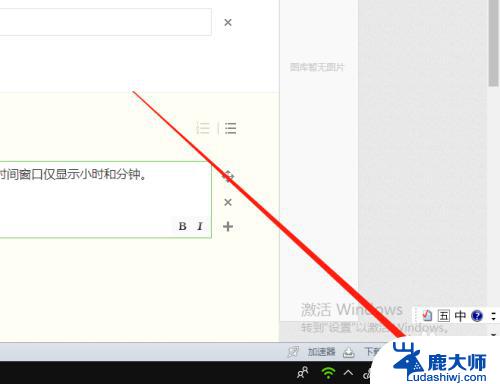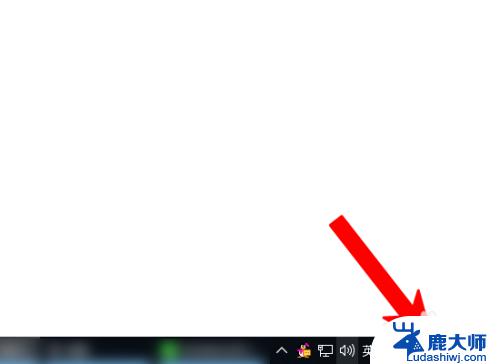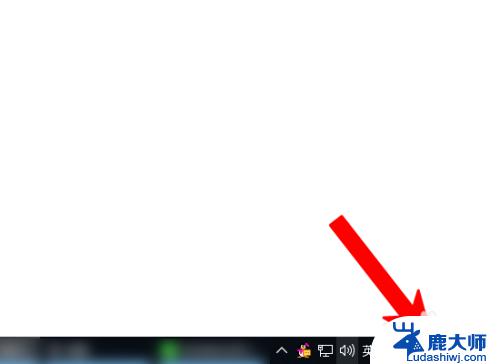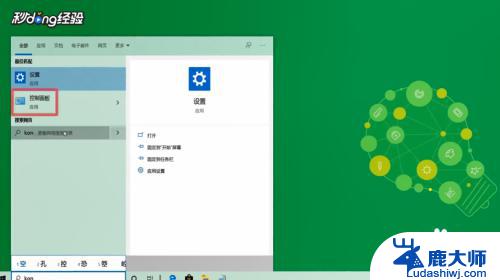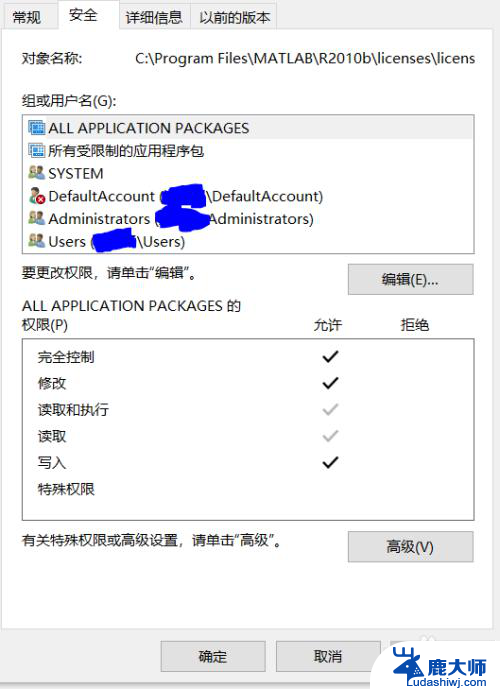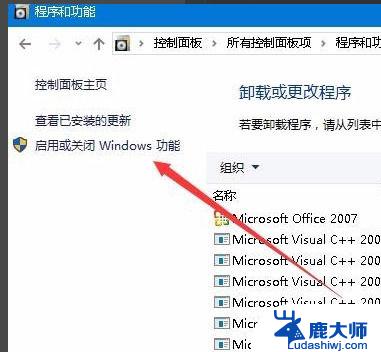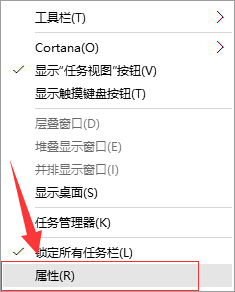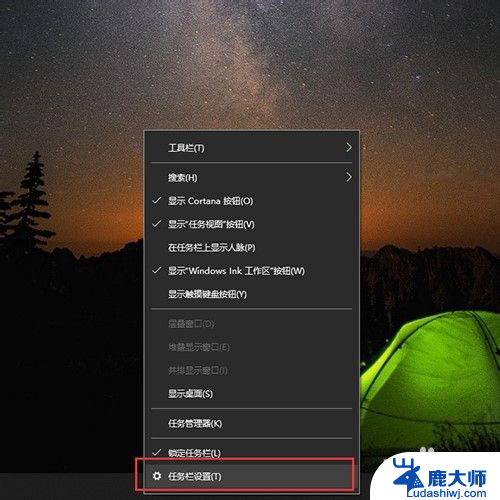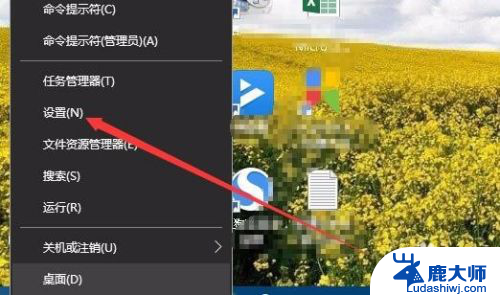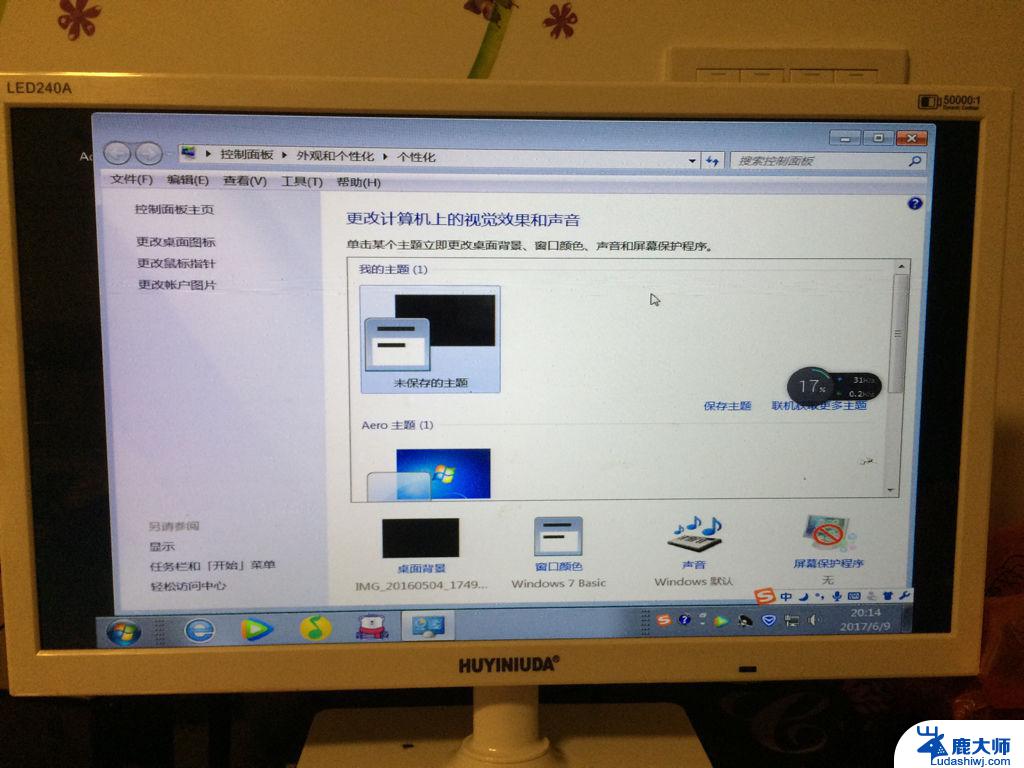windows10日历没有显示农历 Win10日历如何设置农历显示
Windows 10作为一款功能强大的操作系统,其内置的日历应用程序被广泛使用,但令人遗憾的是,该日历并未提供农历显示功能,对于许多爱好农历的用户而言,这无疑是一大遗憾。不必失望!实际上我们可以通过一些简单的设置来让Win10日历显示农历。接下来我将向大家介绍如何进行设置,以便在使用Windows 10日历应用程序时方便地查看农历日期。
具体方法:
1.打开Windows10电脑后,直接点击左下角的开始菜单。然后再点击弹出菜单里的【设置】图标,如下图所示。
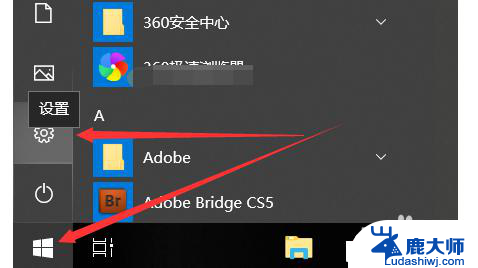
2.在打开Windows10设置对话框里直接点击【时间和语音】,如下图所示
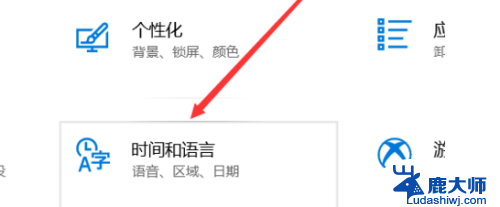
3.打开Windows10时间和语言窗口后,直接点击左侧导航里的【日期和时间】,如下图所示。
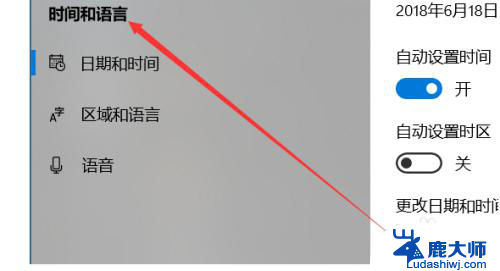
4.在右侧的日期和时间窗口里,直接往下滑动找到【在任务栏中显示其他日历】下拉框。如下图所示
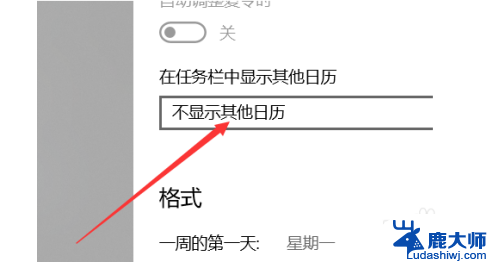
5.在打开的下拉框里直接点击选择【简体中文农历】选项,如下图所示。
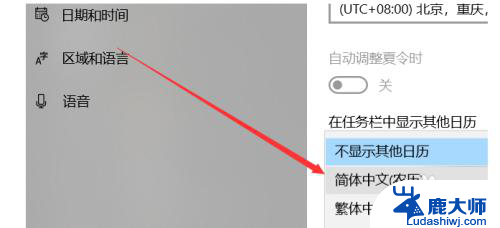
6.在任务栏中显示其他日历选择设置为简体中文农历后,直接点击关闭就了,如下图所示。
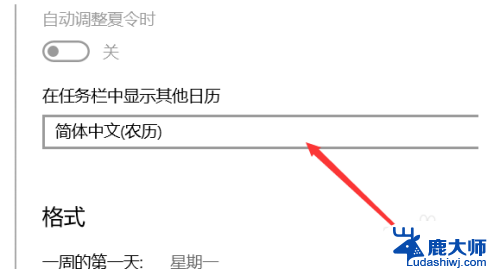
7.此时再点击任务栏右下角的时间就会弹出中国农历日历了,如下图所示。
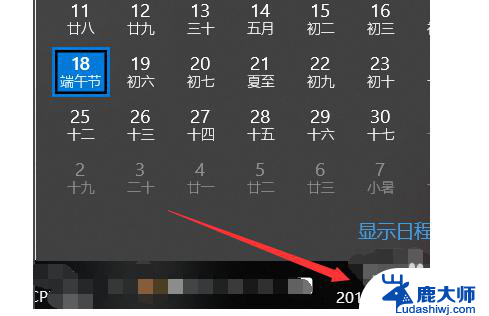
8.当然,可以直接右键win10右下角的任务栏里的时间。然后点击弹出菜单里的【调整日期/时间】,如下图所示。
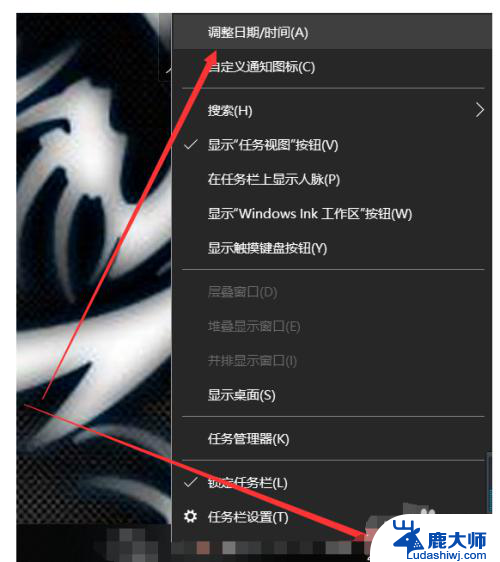
以上是关于Windows 10日历无法显示农历的全部内容,如果您遇到这个问题,您可以按照以上方法来解决,希望这些方法能够帮助到大家。